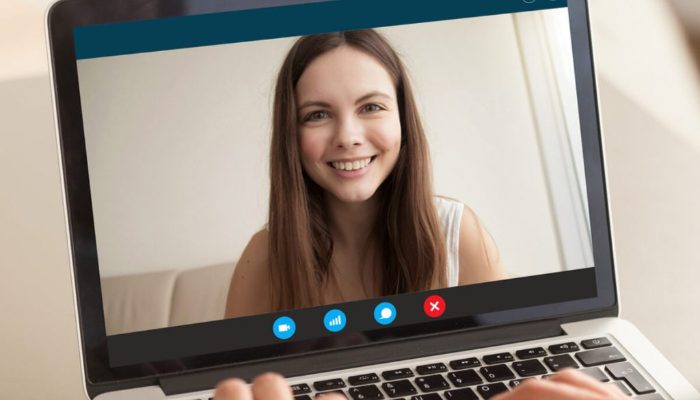Почти в каждом ноутбуке сейчас есть встроенная камера, но для стационарных компьютеров приходится отдельно покупать вебку. В обоих случаях перед использованием этого функционала стоит проверить, насколько корректно он работает. Для этого есть несколько способов, о которых мы расскажем далее.
Зачем проверять работоспособность?
Люди стали чаще пользоваться мессенджерами, во время работы или просто для общения с друзьями они используют разные виды связи, в числе которых видео. Тест веб-камеры выполняют сразу после ее установки, а также при обновлении программ, после покупки нового софта или смены гаджета.
Сейчас ноутбуки редко встречаются без web-камеры, но это все равно не означает, что устройство работает корректно, поскольку брак все же иногда встречается. Для стационарных компьютеров устройство приходится приобретать отдельно (если это не моноблок), в этом случае подозрений в качестве работы камеры еще больше.
Как проверить камеру на ноутбуке или компьютере?
Для проверки работоспособности есть несколько способов и самый простой из них — позвонить кому-то по видеосвязи. Однако, он подходит далеко не всем, поскольку люди обычно настраивают вебкамеру как раз для разговора, прохождения собеседования или другой важной встречи.
Поскольку камеры ноутбуков считаются встроенными деталями, для их работы обычно не приходится выполнять настройки. В исправных устройствах они сразу выводят человека на видеосвязь, исключениями считаются случаи, когда на компьютере не установлен соответствующий драйвер. На Windows 7 и Windows 10 эта проблема не возникает, поскольку при распознавании устройства компьютер сам ищет подходящее программное обеспечение и ставит его.
В стационарных ПК веб-камеры и другие вспомогательные устройства подключаются через разъем USB. В этом случае драйверы тоже ставятся автоматически, особенно на последних ОС. Только после этого компьютер распознает устройство и понимает его предназначение. Дальше выполняется тест веб-камеры, для этого существует несколько методов.
Проверка через программы
В каждом устройстве есть встроенный функционал, который позволяет проверить веб-камеры (если их несколько), микрофоны и наушники. Чтобы найти его, достаточно в панели управления перейти во вкладку со всеми приложениями. Его название зависит от версии операционной системы. Например, на Windows 10 утилита называется «Камера». Она позволяет записывать видео и делать фотографии. Предварительно требуется настроить приложение и дать для его работы основные виды разрешений. Инструкция по использованию:
- Нажмите кнопку пуска, а затем перейдите в настройки, они обычно обозначаются шестеренками.
- Перейдите в раздел с конфиденциальностью, там же указываются параметры для камеры.
- В открывшемся блоке зайдите в раздел с разрешениями для приложений и найдите там вкладку с камерой.
- Переместите самый первый ползунок вправо, чтобы он стал активным.
- Пролистните вниз, убедившись, что камера доступна на всех приложениях, где требуется видеосвязь.
- После этого уже переходят к проверке. Достаточно нажать на кнопку пуска и в поисковой строке написать «Камера».
- Откроется приложение с большой белой кнопкой в правой части экрана. Нажмите на нее, чтобы проверить корректность устройства.
Порядок для Windows 7 остается такой же, только приложение там иногда называется иначе, но по ключевому запросу операционная система все равно выдаст встроенную программу.
Если отыскать базовое приложение не получается, то воспользуйтесь Скайпом или другим инструментом для видеосвязи. Достаточно зайти в настройки и перейти во вкладку «Основные», где система предложит пользователю проверить звук и изображение. Если камера работает корректно, то человек увидит себя на экране компьютера.
Также для проверки изображения подходит медиаплеер VLC, но его придется отдельно устанавливать. Для выполнения теста достаточно зайти во вкладку «Медиа» и нажать на «Устройство захвата». После этого приложение предоставит список доступных устройств. Если камера уже подключена, то просто нажмите на нее, после загрузки появится изображение на экране.
Проверка камеры онлайн
Обычно пользователи не устанавливают приложения только для того, чтобы проверить работоспособность комплектующих. Быстрее и проще сделать это через сторонние сервисы в интернете. Онлайн-проверка камеры и микрофона на ноутбуке возможна через следующие ресурсы:
- ru.webcamtests.com. Бесплатный сервис работает в любом браузере, поэтому человеку не придется что-то дополнительно устанавливать на свой компьютер. Доступен не только на компьютерах, но и телефонах, планшетах, телевизорах. Помимо самой картинки сайт отображает модель камеры, доступное разрешение, качество, цветовой диапазон, частоту кадров. В случае неисправности сайт подсказывает, что именно пошло не так и есть ли возможность устранить ошибку. Если картинки нет просто потому, что браузер блокирует работу приложения, то появляется кнопка для разрешения доступа.
- webcam-test.com/ru. Еще один сервис с интерфейсом на русском языке. Он работает внутри браузера и содержит несколько инструкций, которые помогают разобраться с установкой ПО. Для получения информации разработчики создали более 20 инструментов. При возникновении ошибки сервис тоже подсказывает, что пользователь может сделать. При этом обеспечивается полная конфиденциальность, поскольку личные данные или картинка с камеры никуда не идет.
- com. Сайт проверяет работу камеры, микрофона и диктофона. Для его использования стоит дождаться, пока программа определит тип устройства (на это уходит несколько секунд), а потом нажать кнопку «Проверить». Если в компьютере есть встроенный микрофон, то пользователь сразу увидит картинку и услышит звук.
Веб-камера позволяет людям общаться по видео, записывать контент или обращения к другим. Специальных навыков или знаний для использования этого устройства не потребуется, а проверить его работоспособность можно через встроенные, сторонние программы или онлайн-сервисы.